Embora o Instagram recentemente tenha adicionado curtidas e comentários à interface da Web, uma experiência completa na Web, repleta de uploads de fotos, fluxos e visualização de perfil ainda está na minha lista de desejos.
Muitos adotaram seu telefone como sua câmera principal, mas há um grupo de usuários de nicho - como blogueiros e fotógrafos - que trabalham em torno do ambiente de aplicativos limitado da Instragram para fazer upload de fotos em resolução total de suas câmeras dSLR.
As possibilidades incluem o upload de fotos através do Kit de Conexão da Câmera do iPad, ou até mesmo o envio de uma foto por e-mail de um computador de mesa e o upload para o Instagram através dessa rota. Os usuários experientes do Android podem até utilizar o adaptador USB OTG para fazer o upload de fotos dSLR em movimento.
No entanto, surgiu uma nova opção menos complicada, e tudo graças aos Bluestacks.
O Bluestacks, que estreou no ano passado e desde então expandiu para oferecer suporte a uma variedade de sistemas operacionais, oferece a experiência única de executar aplicativos Android no seu desktop Windows ou Mac.
De Angry Birds para desenhar algo, muitos aplicativos estão disponíveis - e isso inclui o Instagram. Quando usado em Bluestacks, o aplicativo funciona exatamente como no Android. Navegação, comentários, upload de fotos - tudo é possível com apenas um pequeno processo de configuração.
Com o Instagram instalado no seu PC de mesa via Bluestacks, os usuários do Android e não-Android podem facilmente tirar fotos de alta qualidade em um point-and-shoot ou dSLR e enviá-las diretamente para o Instagram.
(E, claro, vale a pena mencionar que essa é uma solução temporária decente para usuários do Windows Phone e do BlackBerry que esperam por um aplicativo dedicado do Instagram.)
Siga o passo a passo abaixo para começar.
1. Faça o download e instale o Bluestacks. Uma vez instalado, clique no botão de busca (lupa) no canto superior direito do programa. Procure pelo Instagram. Selecione e instale o aplicativo.

2. Depois que o Instagram estiver instalado, você o verá no seu painel. Clique no ícone do aplicativo para iniciá-lo. Faça o login como de costume.
3. Para carregar uma foto da sua área de trabalho, clique no botão da câmera e selecione os ícones da polaroid no canto inferior direito da janela do aplicativo. Isso solicitará que você selecione uma foto da sua unidade. (Se você usa o Instagram no Android, todo esse processo será familiar.) Em seguida, edite e envie a foto como de costume.



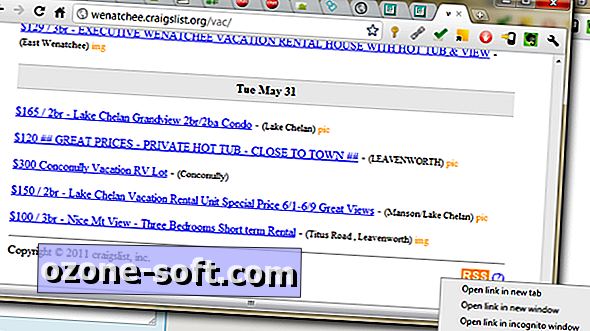


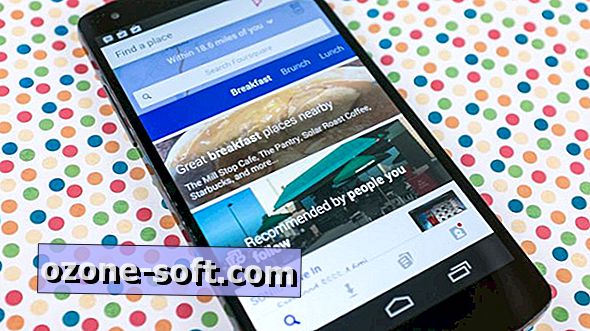







Deixe O Seu Comentário